بدء الاستخدام
معرض الصور
يتيح "معرض الصور" في نظام رتم عرض مجموعة من الصور التسويقية أو التعريفية للعملاء داخل تطبيقات رتم. يمكن من خلاله التحكم في الصور الظاهرة، أماكن عرضها، والمدة الزمنية التي تظهر فيها لكل مستخدم. تساعد هذه الخاصية في إبراز العروض أو الهوية البصرية للعلامة التجارية بشكل مرن وسهل.
خطوات إدارة معرض الصور
- من لوحة المعلومات، توجه إلى الإعدادات ثم اختر معرض الصور.
- لإضافة صورة جديدة، اضغط على زر "إضافة" من القائمة العلوية.
- أدخل البيانات المطلوبةمثل ، اسم الصورة ، مدة العرض
- قم برفع الصورة من جهازك.
- بعد التأكد من صحة المعلومات، اضغط على "إضافة" لحفظ الصورة في المعرض.

شرح الحقول المطلوبة لأضافة صورة جديد
- اسم الصورة باللغة العربية واللغة الثانوية.
- مدة العرض (بالثواني): حدد المدة التي ستظهر فيها الصورة للمستخدم.
- مكان العرض: اختر من القائمة المكان الذي ترغب بعرض الصورة فيه داخل التطبيق.
- قم برفع الصورة من جهازك.
- بعد التأكد من صحة المعلومات، اضغط على "إضافة" لحفظ الصورة في المعرض.
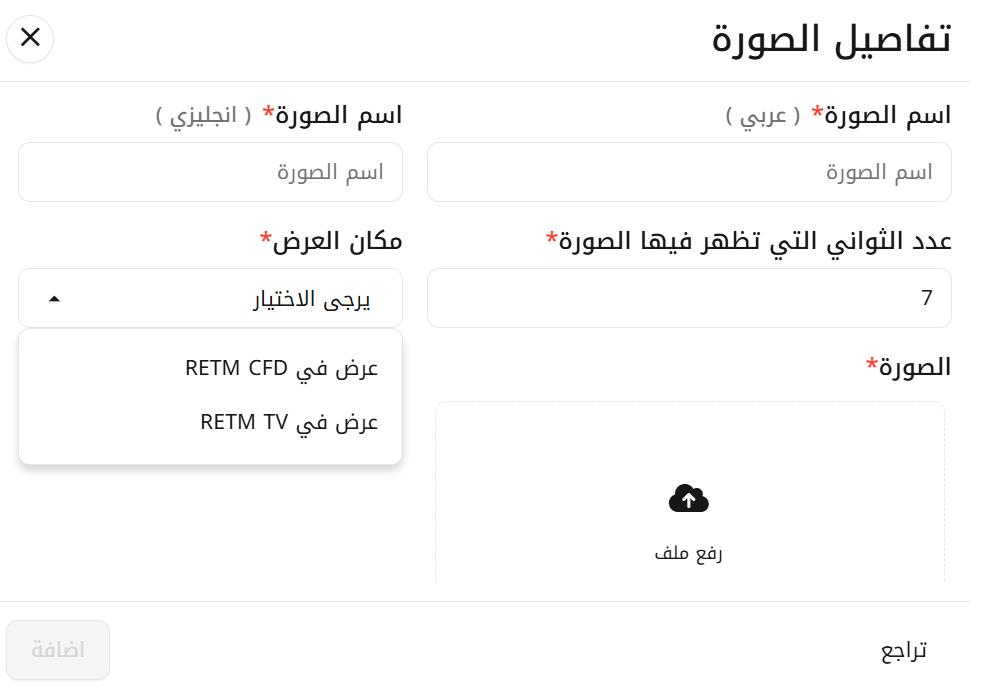
الأسئلة الشائعة
ما هو حجم الصورة المناسب للعرض في معرض الصور؟
يفضل أن تكون الصورة بدقة عالية (لا تقل عن 1080x720 بكسل) وبصيغة JPG أو PNG لضمان أفضل جودة عرض.
هل يمكن تحديد أكثر من مكان لعرض نفس الصورة؟
حاليًا يمكن اختيار مكان عرض واحد لكل صورة، ويمكن تكرار الصورة في أكثر من مكان بإضافتها مرة أخرى مع تحديد مكان مختلف.
هل يمكن تعديل مدة عرض الصورة بعد إضافتها؟
نعم، يمكن تعديل مدة العرض في أي وقت من خلال اختيار الصورة وتحديث إعداداتها.
هل يتم عرض الصور بترتيب معين؟
يتم عرض الصور حسب ترتيب الإضافة، ويمكن إعادة ترتيبها من خلال سحب الصور في قائمة المعرض أو باستخدام خاصية الترتيب إن وُجدت.
هل هناك حد أقصى لعدد الصور في المعرض؟
لا يوجد حد محدد، ولكن يُفضل عدم تجاوز عدد كبير من الصور لتجنب بطء التحميل في التطبيق.


